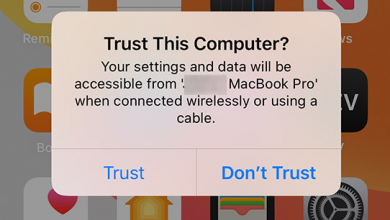[Solved] Что такое пароль моего iPad? Как разблокировать?

[ad_1]
📱⭐
Ваш iPad имеет различные коды доступа для защиты ваших личных настроек и информации о конфиденциальности. Существует 3 типа кода доступа, которые часто используются на нашем iPad: код доступа к экрану, код доступа Apple ID и код доступа к экранному времени. Эти коды доступа на вашем iPad имеют разные функции и функции. Если вам интересно, какой у меня код доступа к iPad, вы можете прочитать эту статью. Мы представим 3 пароля и расскажем, как их разблокировать, если вы забыли пароль на своем iPad.

Что такое пароль моего iPad?
На вашем iPad есть три разных типа пароля безопасности. У каждого из них своя функция. Давайте разберемся с ними соответственно и узнаем, как настроить каждый код доступа.
1. Экранный пароль на iPad
Четырех- или шестизначный код доступа, используемый для разблокировки iPad, является кодом доступа к экрану. Это первый барьер на вашем iPad, который может предотвратить несанкционированный доступ. Вы также можете использовать Touch ID или Face ID для быстрой аутентификации.
Как настроить экранный пароль на iPad:
- Запустите приложение «Настройки» на iPad.
- Прокрутите вниз и нажмите «Touch ID и пароль» или «Идентификатор лица и пароль«.
- Нажмите на «Включить пароль«.
- Создайте пароль и подтвердите его, чтобы активировать экранный пароль.

2. Пароль Apple ID на iPad
Apple ID на iPad используется для доступа к службам Apple, включая iMessage, FaceTime, iCloud, App Store и т. д. Вы можете использовать службу iCloud для синхронизации важных данных с сервером iCloud, что может предотвратить случайную потерю данных. Самое главное, он может активировать функцию «Найти мой iPad», которая может блокировать, отслеживать или удаленно стирать всю вашу личную информацию на вашем iPad. Пароль Apple ID — это ваш важный пропуск в сервис Apple, который также содержит вашу конфиденциальную информацию.

Как настроить пароль Apple ID на iPad:
- Запустите приложение «Настройки» на iPad.
- Кран «Войдите на свой iPad» на вершине.
- Введите идентификатор Apple ID и его пароль.
- Нажмите на «У вас нет Apple ID или вы его забыли» вариант.
- Выбрать «Создать идентификатор Apple» вариант, когда есть всплывающее окно.
- Введите дату своего рождения и нажмите «Следующий«.
- Введите свое имя и фамилию и нажмите «Следующий«.
- Вы можете использовать свой текущий адрес электронной почты или получить новый адрес электронной почты iCloud.
- Создайте пароль Apple ID, введите его повторно для подтверждения.
- Выберите секретный вопрос для своего Apple ID и введите ответ.
- Прочтите Условия и положения, затем выберите «Соглашаться«.
- Выбери из «Объединить» или «Не объединять» для синхронизации резервной копии iCloud с фотографиями, напоминаниями, контактами, календарями и т. д.
- Кран «ХОРОШО«, чтобы включить функцию «Найти iPad».
3. Пароль экранного времени на iPad
Экранное время, работающее на iOS 12/13, также известно как родительский контроль. Вы можете использовать код-пароль «Экранное время», чтобы ограничить время, проводимое вашими детьми на экране iPad. Вы можете заблокировать неприемлемый контент и приложения в зависимости от возраста и чувствительности вашего ребенка. Код доступа к экранному времени — это единственный доступ к ограниченным функциям и настройкам.

Как настроить пароль Экранного времени на iPad:
- Запустите приложение «Настройки» на iPad.
- Прокрутите до пункта «Экранное время» и нажмите «Далее». Кран «Включить экранное время«. Затем выберите «Продолжать«.
- Выберите, принадлежит ли iPad вам или вашему ребенку.
- Установите код доступа к экранному времени и повторите ввод, чтобы подтвердить его.
Как разблокировать пароль на моем iPad? Получите окончательный способ!
Вы уже знаете, что такое пароль моего iPad из первой части. Поскольку на вашем iPad есть много разных кодов доступа, вы, скорее всего, забудете их. Мы нашли для вас лучший способ разблокировать все типы кодов доступа на вашем iPad. iMyFone LockWiper как инструмент разблокировки iPad 3-в-1 может разблокировать экран, Apple ID и код доступа к экранному времени за 5 минут. Это должно быть для каждого пользователя iOS. Вам никогда не придется беспокоиться о том, что вы забыли пароль на своем iPad!

1 000 000+ загрузок
Ключевые особенности iMyFone LockWiper:
- Инструмент разблокировки iPad 3-в-1: мгновенно разблокируйте код доступа к экрану, Apple ID и экранному времени.
- Код доступа к экрану разблокировки: удалите Touch ID, Face ID или цифровой код доступа для заблокированного, отключенного или сломанного iPad.
- Разблокируйте пароль Apple ID: обойдите Apple ID и пароль iCloud и без труда сбросьте настройки iPad.
- Разблокируйте код доступа к экранному времени/ограничениям: разблокируйте код доступа к экранному времени или ограничениям без потери данных на вашем iPad.
- Быстрая разблокировка: весь процесс займет всего 5 минут.
- Отличная совместимость: он может разблокировать iPad, iPhone и iPod touch разных моделей.
Попробуйте бесплатноПопробуйте бесплатно
Как разблокировать разные пароли на iPad с помощью LockWiper:
Шаг 1. Откройте iMyfone LockWiper на своем ПК, затем выберите режим в зависимости от ваших потребностей.

Шаг 2. Подключите устройство к компьютеру с помощью USB-кабеля.
Шаг 3. Следуйте инструкциям на экране, чтобы разблокировать iPad за 5 минут. Вы можете нажать здесь, чтобы получить подробное руководство.
Как разблокировать пароль на моем iPad? Использование режима восстановления
Режим восстановления на iPad часто используется, когда ваш iPad полностью заблокирован или имеет синий экран. Обычно он используется для исправления серьезной ошибки iPad, но не предназначен для разблокировки кода доступа на iPad. Вы должны самостоятельно перевести свой iPad в режим восстановления, что может привести к неправильной работе. Имейте в виду, что режим восстановления удалит все ваши данные. Пожалуйста, внимательно следуйте приведенным ниже инструкциям.
Как разблокировать разные пароли на iPad с помощью режима восстановления:
Шаг 1. Откройте iTunes и подключите iPad к компьютеру.
Шаг 2. Нажмите и удерживайте верхнюю кнопку и кнопку «Домой» одновременно, пока не появится экран режима восстановления.
Шаг 3. Всплывающее окно в iTunes спросит, хотите ли вы восстановить или обновить. Выбирать «Восстановить«.

Шаг 4. iTunes загрузит прошивку и перезагрузит ваш iPad.
Примечание:
Если iTunes загружает прошивку более 15 минут, ваш iPad автоматически выходит из режима восстановления. Вам нужно повторить шаг 2, чтобы снова перевести iPad в режим восстановления.
В этой статье мы представили основные типы паролей на вашем iPad. Теперь вы должны понять, какой у меня код доступа к iPad. Если вы легко можете забыть пароль, мы рекомендуем вам установить iMyFone LockWiper на всякий случай. Он универсален и может разблокировать все типы паролей на iPad за 5 минут. iMyFone LockWiper можно загрузить бесплатно прямо сейчас, просто попробуйте!
Попробуйте бесплатноПопробуйте бесплатно
[ad_2]
Заключение
В данной статье мы узнали
[Solved] Что такое пароль моего iPad? Как разблокировать?
.Пожалуйста оцените данную статью и оставьте комментарий ниже, ели у вас остались вопросы или пожелания.